
Simon Gallagher
0
1395
133
La possibilité d'enregistrer les appels sur votre appareil Android est une fonctionnalité que seuls quelques fabricants de smartphones incluent par défaut. L'enregistrement des appels étant illégal dans de nombreux pays, il dissuade les fabricants d'inclure ce service par défaut. Bien que je puisse comprendre pourquoi ces lois existent, je ne peux pas nier le fait que l'enregistrement des appels est une fonctionnalité très pratique à avoir. J'enregistre personnellement tous mes appels de travail juste pour m'assurer de ne jamais oublier ce qui a été discuté. C'est pourquoi j'étais si heureux quand Truecaller (achats gratuits dans l'application), qui est l'application CallerID la plus populaire au monde, a commencé à prendre en charge la fonction d'enregistrement des appels. Si vous ne le saviez pas auparavant, restez dans les parages, car nous vous montrons comment enregistrer des appels à l'aide de Truecaller sur votre appareil Android:
Enregistrer des appels sur Android à l'aide de Truecaller
Bien que l'application Truecaller soit disponible sur les plates-formes Android et iOS, le service d'enregistrement des appels n'est actuellement disponible que sur les appareils Android. De plus, tous les appareils ne sont pas pris en charge de la même manière, vous devrez donc le tester sur votre appareil personnel pour voir si la fonctionnalité fonctionne correctement ou non. Vous pouvez recherchez la liste des appareils actuellement pris en charge et non pris en charge dans le tableau ci-dessous.
| Périphériques compatibles | Appareils non pris en charge |
| Samsung Galaxy S8, S9, S9+ | Appareils Nexus |
| Huawei P10 Plus | Appareils Pixel |
| Xiaomi Redmi Note 3 | Tous les appareils Android 7.1.1 |
| Oppo F1s | Motorola G4 |
| Oppo A57 (Le mode automatique peut être glitch) | |
| Vivo 1713 | |
| LG G5 | |
| Samsung J7 6.0.1 | |
| Samsung J2 | |
| Samsung J7 MAX | |
| Wileyfox Swift 2 | |
| Intex Aqua Lions X1+ | |
| OnePlus 2 |
Notez que ce n'est en aucun cas une liste exhaustive, et si votre appareil ne figure dans aucune des listes, vous devrez installer l'application et la vérifier par vous-même. Cela dit, voyons comment nous pouvons utiliser cette fonctionnalité:
Enregistrement des appels à l'aide de Truecaller
- Téléchargez et installez le Truecaller (achats gratuits dans l'application) app si vous ne l'avez pas déjà fait. Une fois, tu as fait ça, lancez l'application et appuyez sur le menu hamburger en haut à gauche.
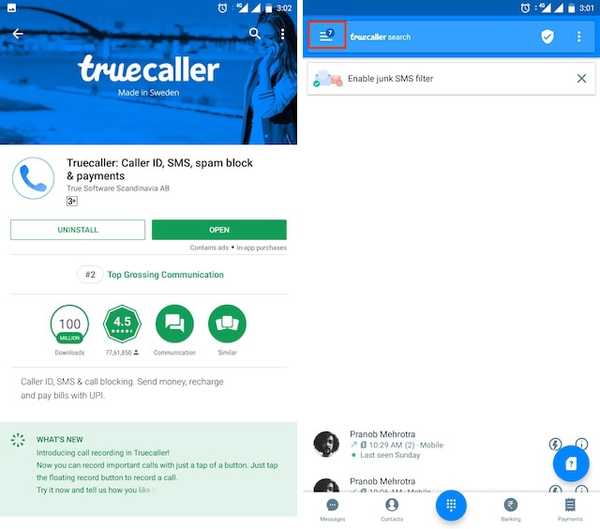 2. Maintenant, appuyez sur "Paramètres" puis sur "Enregistrement des appels".
2. Maintenant, appuyez sur "Paramètres" puis sur "Enregistrement des appels".
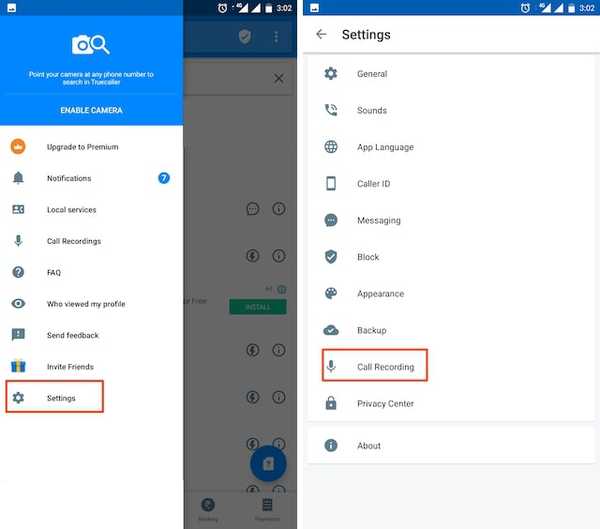 3. Notez que l'enregistrement des appels est une fonctionnalité payante, mais vous bénéficiez d'une période d'essai de 14 jours pour tester la fonctionnalité.. Appuyez sur le bouton «Démarrer» pour démarrer votre essai gratuit.
3. Notez que l'enregistrement des appels est une fonctionnalité payante, mais vous bénéficiez d'une période d'essai de 14 jours pour tester la fonctionnalité.. Appuyez sur le bouton «Démarrer» pour démarrer votre essai gratuit.
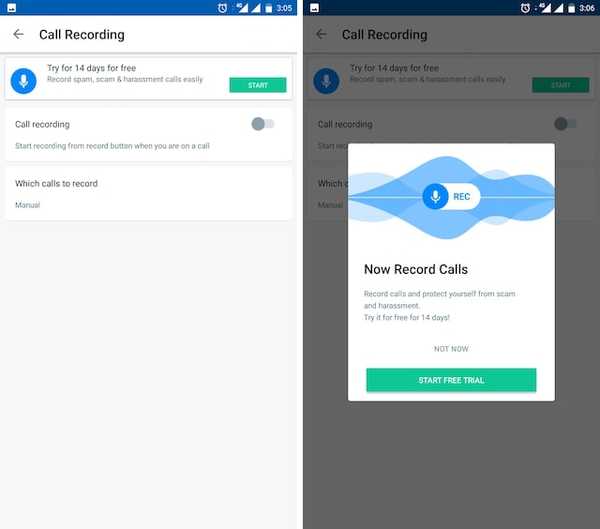
4. Maintenant, le L'application Truecaller demandera certaines autorisations dont vous aurez besoin pour obtenirt si vous souhaitez que l'application enregistre les appels. Une fois que vous accordez ces autorisations, l'application sera prête à enregistrer les appels.
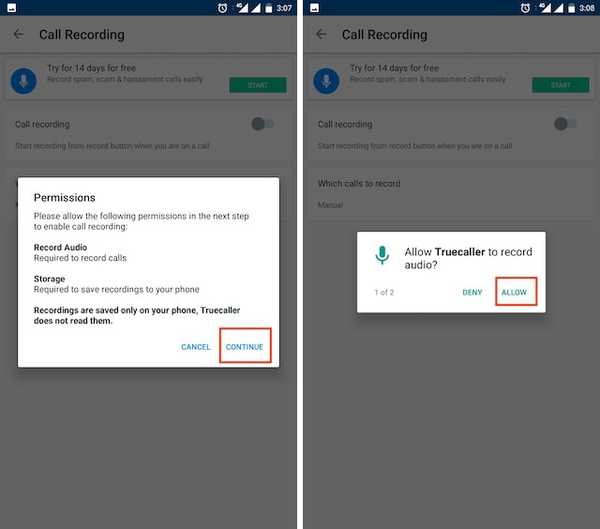 5. Après avoir accordé les autorisations nécessaires, faites glisser le commutateur à côté de "Enregistrement d'appel" et sélectionnez si vous souhaitez enregistrer manuellement les appels ou activer l'enregistrement automatique pour tous les appels.
5. Après avoir accordé les autorisations nécessaires, faites glisser le commutateur à côté de "Enregistrement d'appel" et sélectionnez si vous souhaitez enregistrer manuellement les appels ou activer l'enregistrement automatique pour tous les appels.
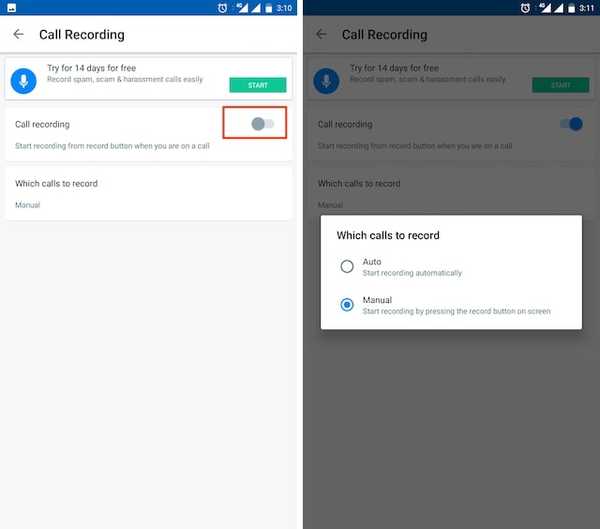 6. Si vous souhaitez écouter vos enregistrements, vous pouvez les trouver sous «Enregistrements d'appels» dans le menu hamburger.
6. Si vous souhaitez écouter vos enregistrements, vous pouvez les trouver sous «Enregistrements d'appels» dans le menu hamburger.
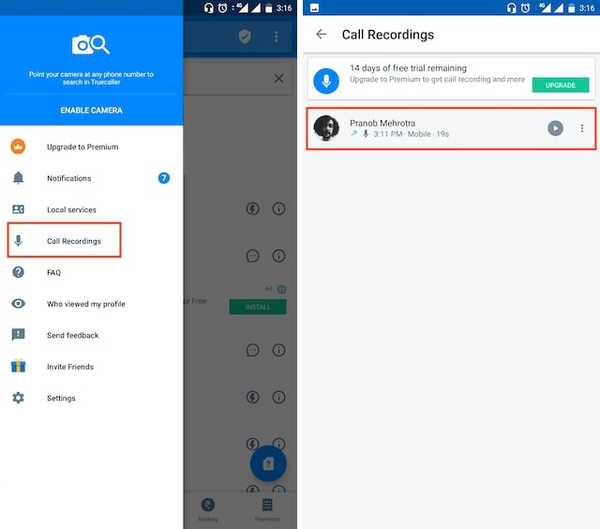
J'ai testé cette fonctionnalité sur mon OnePlus 3 personnel et cela fonctionne extrêmement bien. En fait, c'était l'un des meilleurs enregistrements d'appels que j'ai obtenus avec une application tierce. De plus, si vous vérifiez attentivement la liste, vous remarquerez que le OnePlus 3 n'y figurait pas, et pourtant, la fonctionnalité a parfaitement fonctionné pour moi. Notez que cette fonctionnalité n'est pas gratuite. Vous pouvez le vérifier en utilisant le Essai gratuit de 14 jours, après quoi vous devrez payer 49 ₹ / mois pour continuer à utiliser cette fonctionnalité.
VOIR AUSSI: 10 meilleures applications d'enregistrement d'appels pour iPhone en 2018
Enregistrer des appels sur votre appareil Android à l'aide de Truecaller
Comme vous pouvez le voir, une fois que vous avez configuré l'enregistrement des appels avec Truecaller, il fonctionne automatiquement et parfaitement. Cela dit, vous devrez vérifier si le service fonctionne ou non pour votre appareil spécifique. Une fois que vous l'avez testé, partagez le nom de votre appareil et l'état de fonctionnement de la fonctionnalité dans la section commentaires ci-dessous. Cela aidera vraiment les futurs lecteurs car ils pourront vérifier si leur appareil est pris en charge ou non.















